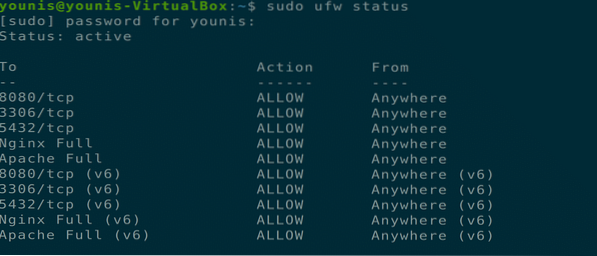Installera UFW på Ubuntu 20.04
UFW är tillgängligt på Ubuntu-baserade distributioner, men om du raderade det av misstag kan du installera det igen. Följ stegen nedan för att göra det.
Steg 1: Uppdatera APT
Som alltid, uppdatera först din APT. Gör det genom att ange följande kommando:
$ sudo apt uppdatering
Steg 2: Uppgradera APT
Uppgradera nu din APT. För att göra det, skriv in kommandot nedan:
$ sudo apt uppgradering
Steg 3: Ladda ner och installera UFW
Ange följande kommando för att ladda ner och installera UFW på din Ubuntu-maskin:
$ sudo apt installera ufw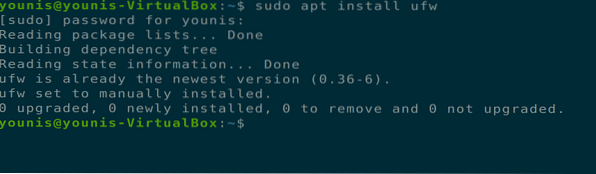
Du kommer att uppmanas med ett ja / nej-villkor. Välj “y” för att fortsätta installationen.
Steg 4: Aktivera / inaktivera UFW
Du kan aktivera / inaktivera UFW-tjänsten varje gång systemet startar upp med följande kommando:
$ sudo ufw aktivera

Kontrollera aktuell status för UFW med hjälp av terminalkommandot nedan:
$ sudo ufw-statusSteg 5: Blockera inkommande och tillåt utgående datatrafik
För att blockera inkommande och tillåta utgående datatrafik, som är standardkonfigurationen i UFW-policyn, anger du ett av följande två kommandon (det första är för utgående, det andra är för inkommande):
$ sudo ufw standard tillåter utgåendeKommando: $ sudo ufw standard neka inkommande
Steg 6: Lägg till, ändra och ta bort brandväggsregler
Du kan lägga till, ändra och ta bort brandväggsregler med två olika metoder, portnummer eller tjänstnamn. Ange något av följande kommandon för att göra det:
$ sudo ufw tillåta http

Filtrera datapaket med olika protokoll.
$ sudo ufw tillåter 80 / tcp
Steg 7: Kontrollera status för uppdaterade regler
Du kan kontrollera statusen för de uppdaterade reglerna med terminalkommandot nedan:
$ sudo ufw status detaljerad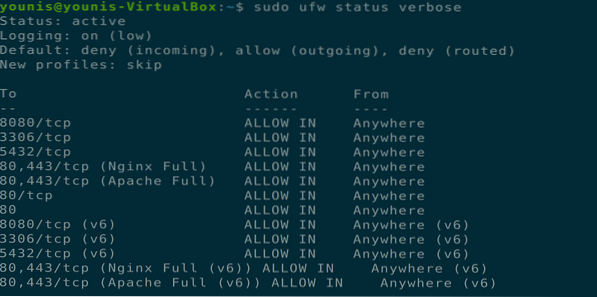
Använda avancerade UFW-regler
Du kan tillåta att en specifik IP-adress får eller nekar åtkomst. Utför följande kommando för att tillåta IP-adressen att få tillgång till tjänsterna:
$ sudo ufw tillåta från 162.197.1.100

Auktorisera en IP-adress för att få tillgång till en TCP-port med hjälp av terminalkommandot nedan:
$ sudo ufw tillåta från 162.197.1.100 till valfri port 80 proto tcp
Du kan ange intervall för en viss port. För att göra det, kör följande kommando:
$ sudo ufw tillåter 2000: 3000 / tcp
Du kan också neka en specifik IP för att få tillgång till en port samtidigt som andra IP-adresser får åtkomst till den porten. För att göra det, ange kommandot nedan:
$ sudo ufw tillåta från 162.197.0.86 till valfri port 22

Tillåt specifik protokolltrafik på ett Ethernet-gränssnitt genom att ange följande:
$ sudo ufw tillåter in på etho0 till valfri port 80
UFW tillåter alla pingförfrågningar; du kan ändra det här alternativet med din favorittextredigerare i konfigurationsfilen.
$ sudo gedit / etc / ufw / före.reglerTa nu bort raderna nedan:
-En ufw-före-inmatning -p icmp --icmp-typ destination-oåtkomlig -j ACCEPT-En ufw-före-inmatning -p icmp --icmp-typ source-quench -j ACCEPT
-En ufw-före-inmatning -p icmp --icmp-typ tidsöverskridande -j ACCEPT
-En ufw-före-inmatning -p icmp --icmp-typ parameter-problem -j ACCEPT
-En ufw-före-inmatning -p icmp --icmp-typ echo-begäran -j ACCEPT
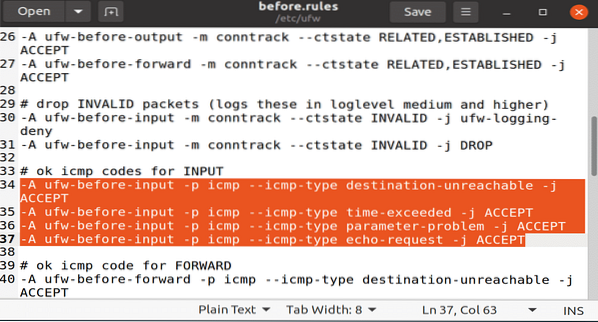
Spara den här filen och stäng den.
För att återställa alla regler i UFW, kör följande terminalkommando:
$ sudo ufw reset
Slutsats
Det handlar om UFW, använder UFW-brandväggsreglerna och använder UFWs avancerade brandväggsregler.
 Phenquestions
Phenquestions